一、 登录http://10.9.18.166/jsxsd,如图所示:(推荐使用谷歌浏览器或360浏览器极速模式)

二、 输入用户名及密码,用户名默认为学号,密码默认为身份证号后六位,并输入验证码,点击登录按钮或回车,如图所示,登录成功进入密码修改界面,修改成功后,再用新密码重新登录。
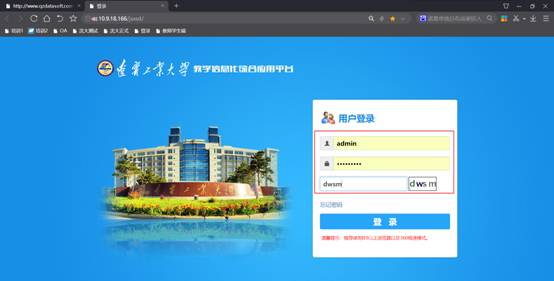
三、 课表查询方式一:登陆后在页面中上部会显示出当前登录学生端在当前周的课表情况,点击日期后的选择按钮,可查询其他日期的课表信息,当鼠标在课表上悬停时,将该课程的详细信息进行显示,如图所示:

四、 课表查询方式二:点击“学期理论课表”图标,进入当前学期的课表中,并且通过“周次”、“学年学期”按钮可选择课表查询条件,点击“打印”按钮,可将当前的查询结果导出到EXCEL中供打印,如图所示:

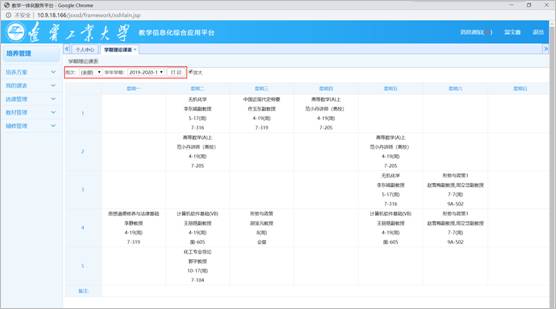
五、 学生选课:登陆后,点击“学生选课中心”图标,如当前时间在选课时间范围内,则系统会将选课的信息进行显示,如当前时间不在选课时间范围内则为空,如图所示:
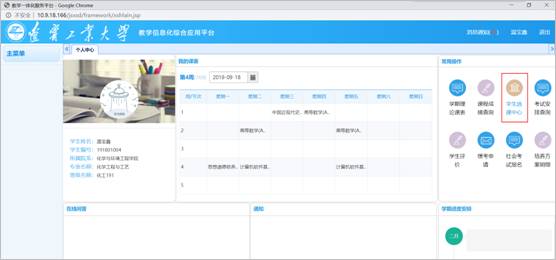
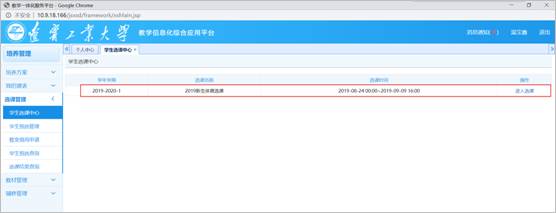
六、 点击“进入选课”按钮,进入到该轮次选课的信息查看界面,如图所示:
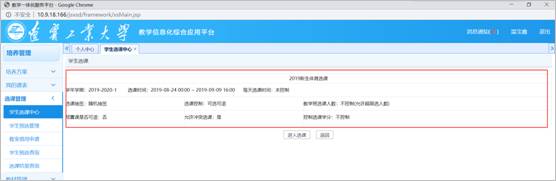
七、 再次点击“进入选课”按钮,进入到“选课学分查询及选课界面”,该界面上方显示选课学分、可选课程,下方显示学生当前课表、选课结果及推选及选课日志,如图所示:
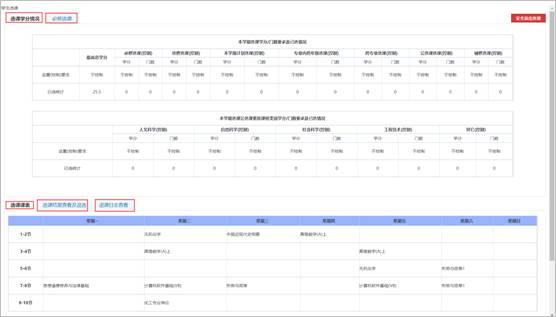
八、 点击“必修选课”选项,可查看到当前学生必修课可选的课程(后续的选修课、公选课都在对应的选项标签下选择),如图所示:
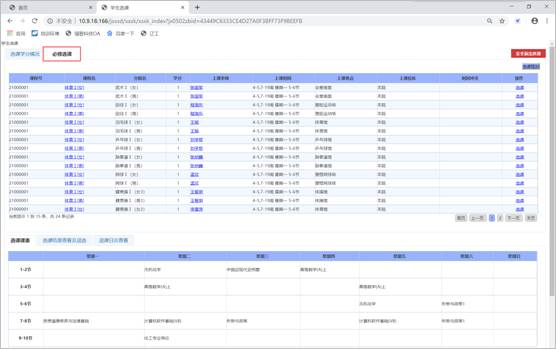
九、 点击课程后的“选课”按钮,即代表选择该课程的该教学班,系统会进行“选课成功”提示,选课时需注意同一门课程有多个教学班时,只能选择一个教学班,并且注意教学班对于性别的要求,如图所示:
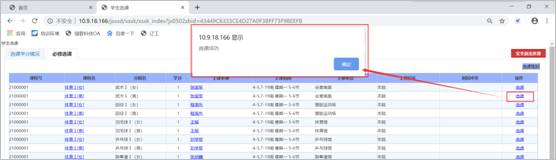
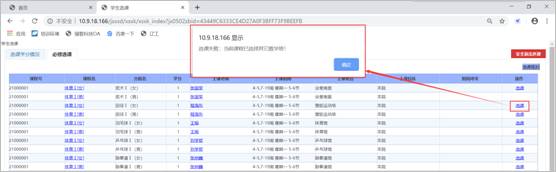
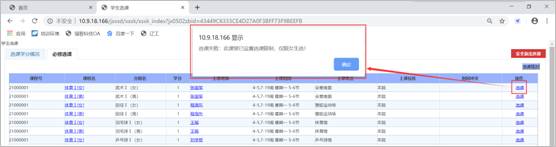
十、 选中该课程中,在下方的“选课结果查看及退选”中,可查看并退选该课程,点击“退选”按钮即可退选该课程,如图所示:
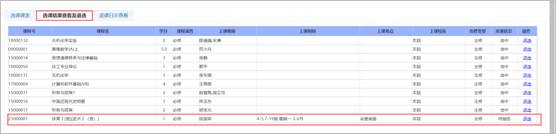
注:关于选课状态,“选中”代表学生已经选中该课程;“待抽签”代表学校此次选课采用的是抽签的方式,也就是说学生的此次选课是预选,最终是否选上还要经过系统的随机抽签才能确定,如未被系统抽签抽到,则需要选择其他课程或教学班。
十一、 选课结束后,建议再次查询个人课表,二次确认选课结果。

 当前位置:
首页
>>
正文
当前位置:
首页
>>
正文